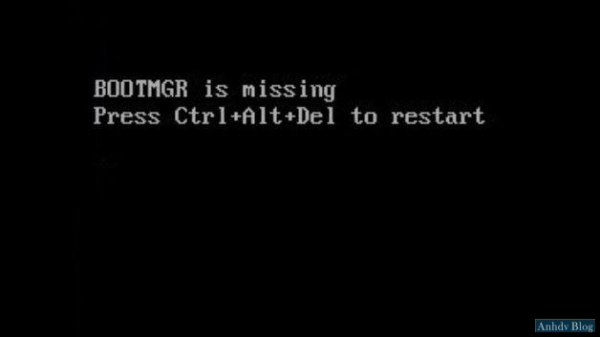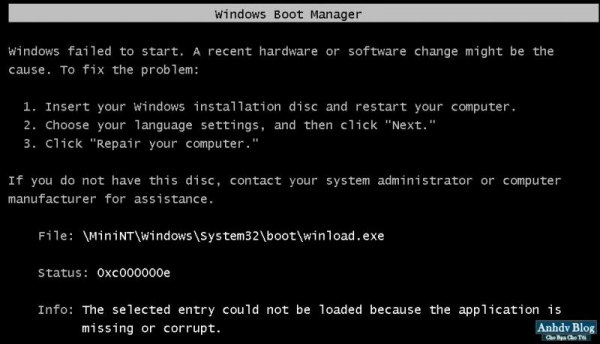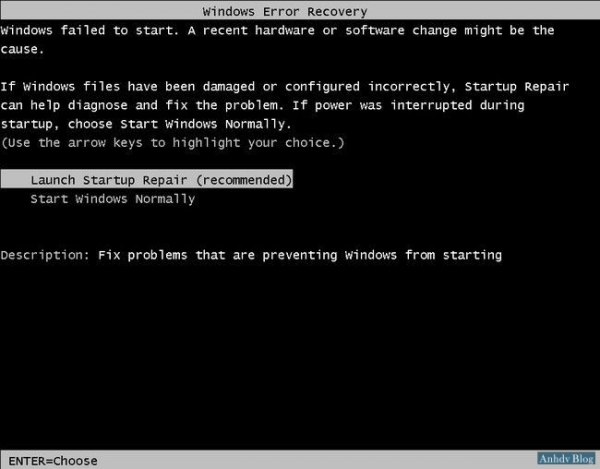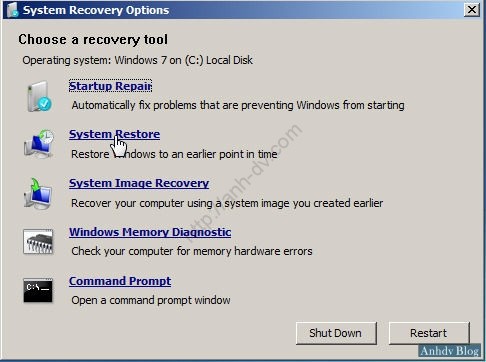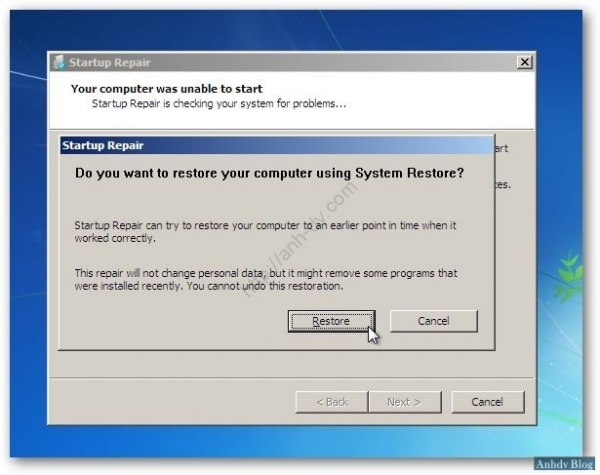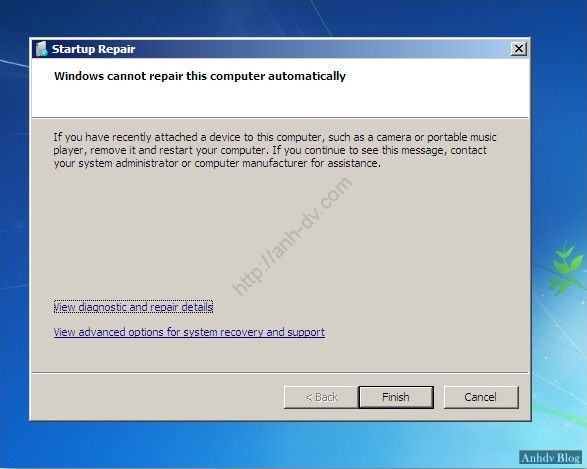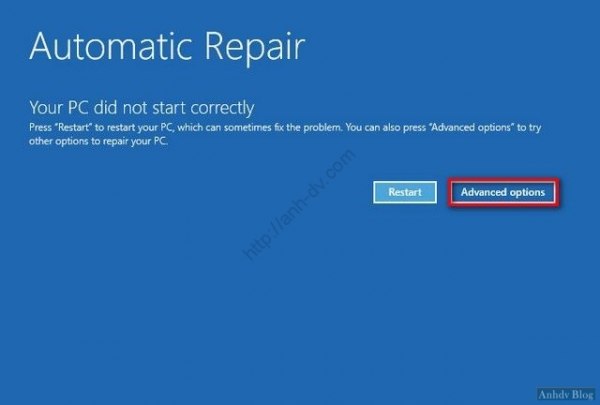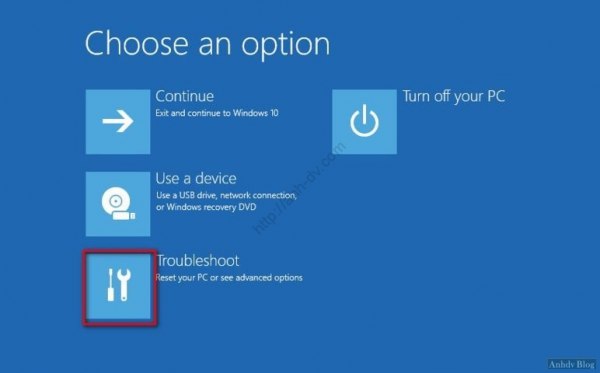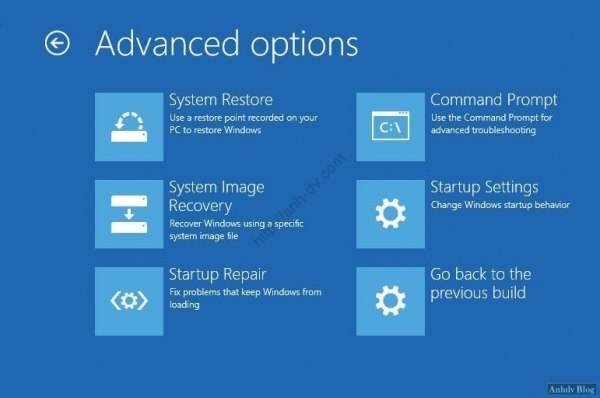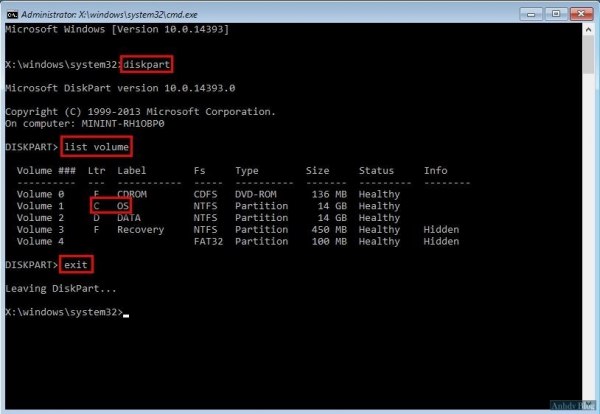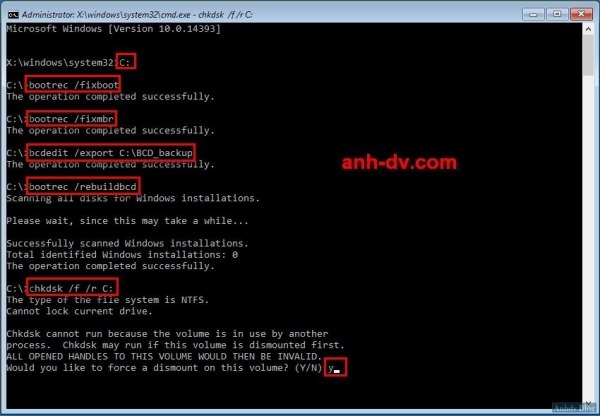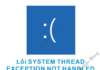Lỗi khởi động Windows có nghĩa là lỗi khiến cho Windows không thể khởi động lên được. Kết quả, máy tính có màn hình xanh lét hoặc đen với những thông báo khác nhau. Bạn đã từng gặp các lỗi khởi động Windows sau đây chưa?
Nội dung bài viết
Lỗi khởi động Windows BOOTMGR is missing
Lỗi BOOTMGR (Boot manager):BOOTMGR giúp khởi chạy winload.exe khi bạn khởi động máy tính để load hệ điều hành Windows. Như vậy lỗi BOOTMGR, đương nhiên quá trình khởi động Windows sẽ bị lỗi, và bạn sẽ nhận được thông báo như hình dưới.
Lỗi khởi động Windows Boot Manager
Một trường hợp nữa của lỗi khởi động Windows là Windows Boot Manager. Lỗi này có thể kèm thêm thông tin về file Winload.exe, Winload.efi, BCD.
Có thể khi gặp những lỗi khởi động Windows trên, bạn sẽ nghĩ ngay đến việc là cài đặt lại Windows, hay ghost lại. Đây không phải là cách giải quyết tối ưu, vì thực tế sửa lỗi này không khó như bạn tưởng, hơn nữa cài lại win hay ghost nhiều lần sẽ gây hại cho ổ cứng của bạn, chưa kể bạn phải cài lại rất nhiều phần mềm.
Cách khắc phục lỗi khởi động Windows 7
Đọc thêm
- Cách vào Advancded Boot Options để sửa lỗi Windows
- Sửa lỗi BCD, Winload.exe, Recvery, Boot Manager bằng Macrium Reflect
- Sử lỗi BCD, Winload, Recovery, Boot Manager bằng Mini Windows
- Sửa lỗi màn hình xanh Recovery, Winload bằng BootIce
Khi bạn cài windows chuẩn theo cách Microsoft nếu máy tính xảy ra sự cố bất thường, sẽ có thông báo như hình
Trong trường hợp không có thông báo như hình trên, khởi động lại máy tính và bấm F8 liên tục. Chọn Repair your computer > Startup Repair, có thể mất một vài bước như nhập tài khoản Windows, bạn sẽ có hình:
Bạn nên chọn Startup Repair trước. Nếu không tắt tính năng system restore của windows. Thì khi chọn Startup Repair sẽ có lựa chọn để khôi phục về thời điểm trước, có thể chọn nó hoặc bỏ qua.
Nếu quá trình Startup Repair không thành công, bạn sẽ nhận được bảng thông báo như sau:
Chọn View Advanced options ở hình trên, sao đó chọn Command Prompt (xem hình System Recovery Options ở trên). Cách sử dụng Command Prompt bạn xem ở cuối bài viết.
Cách khắc phục lỗi khởi động Windows 8/10
Khi có lỗi khởi động, windows 8/10 sẽ có thông báo như hình dưới, chọn Restart để windows sửa lỗi.
Nếu Windows không sửa được lỗi, bạn chọn Advanced Options.
Chọn Troubleshoot
Chọn Advanced options
Đến đây cũng như khi khắc phục lỗi khởi động windows 7. Bạn lựa chọn mục Startup Repair trước. Nếu không thành công thì dùng lựa chọn Command Prompt. Trước tiên bạn nhập lệnh diskpart, rồi list volume để hiện các ổ cứng trên máy, bạn cần phải xem tên ổ cài windows (mục Label) của mình là gì, và ký tự ổ cài windows (mục Ltr) là gì, như hình dưới của mình ổ cài windows là ổ C:, tên ổ là OS.
Khi đã có thông tin về ký tự ổ cài Windows, bạn nhập “Exit” để thoát diskpart. Nhập ký tự ổ cài Windows của bạn vào (của mình là C:). Lần lượt gõ các lệnh: “bootrec /fixboot” rồi “bootrec /fixmbr“, “bcdedit /export C:\BCD_backup” và cuối cùng là “bootrec /rebuildbcd“
Nếu có thể bạn dùng luôn lệnh “chkdsk /f /r C:” (ở đây C: là ổ cài Win của mình).
Video lỗi khởi động Windows và cách khắc phục
Bài viết liên quan: Sửa lỗi màn hình xanh Recovery, lỗi Winload.exe, winload.efi
Kết luận
Đây là cách sửa lỗi khởi động Windows (BCD, Winload.exe, Winload.efi) khi vào được Advanced Option. Nếu máy tính bạn không vào được Advanced Options. Cách giải quyết đối với trường hợp này là dùng Mini Windows 10. Mời bạn tham khảo bài viết khắc phục lỗi khởi động bằng mini windows. Hoặc bài viết Sửa lỗi khởi động Windows bằng Macrium Reflect